
时间:2020-10-29 19:54:09 来源:www.win10xitong.com 作者:win10
我们在操作win10系统的时候,有Win10系统自带画图工具在哪里找这样的问题,想必我们大家以后也可能会遇到Win10系统自带画图工具在哪里找的情况,那能不能解决呢?肯定时可以解决Win10系统自带画图工具在哪里找的问题,我们可以按照这个步骤来解决:1、在左下角开始菜单里面找。windows所有的程序都可以在开始菜单里面找到。所以点击【开始】,打开【开始】菜单。2、有时还要点击3短横就可以很轻松的处理了。我们下面一起来看看更详细的Win10系统自带画图工具在哪里找的具体解决办法。
第一种方法:
第一步:在左下角开始菜单里面找。windows所有的程序都可以在开始菜单里面找到。所以点击【开始】,打开【开始】菜单。
第二步:有时还要点击3短横。
第三步:将中间白色滑块按住鼠标,让左键光标向下移动,找到附件。
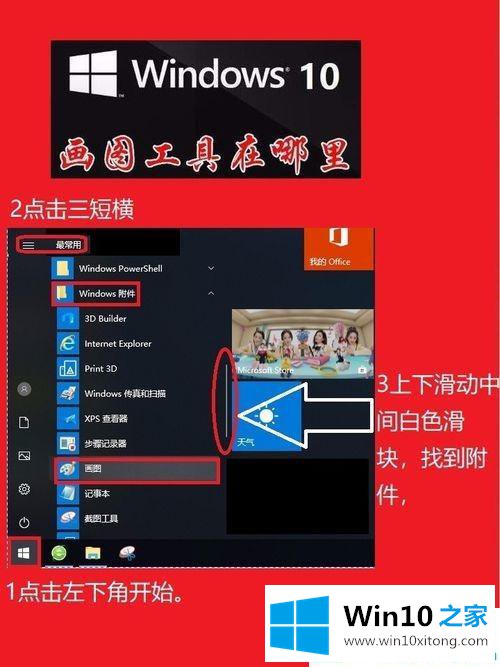
第四步:找到windows附件文件夹后,点击一下【Windows附件】,里面就可以看到画图。点击一下【画图】,就可以打开Win10的画图工具了。
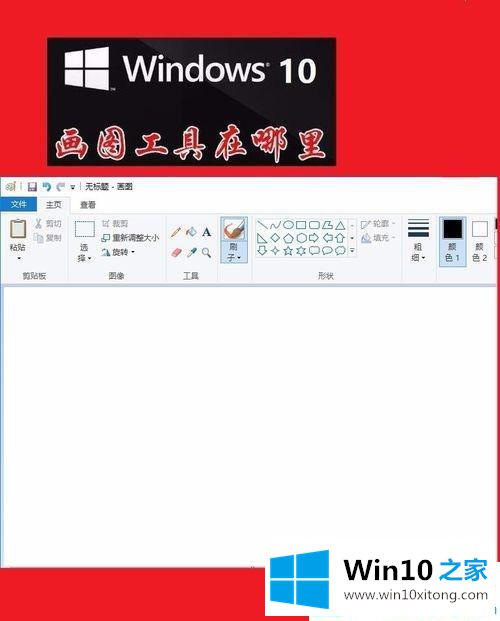
第二种方法:
第一步:我们也可以在Win10桌面,用键盘同时按下Win+R组合键。
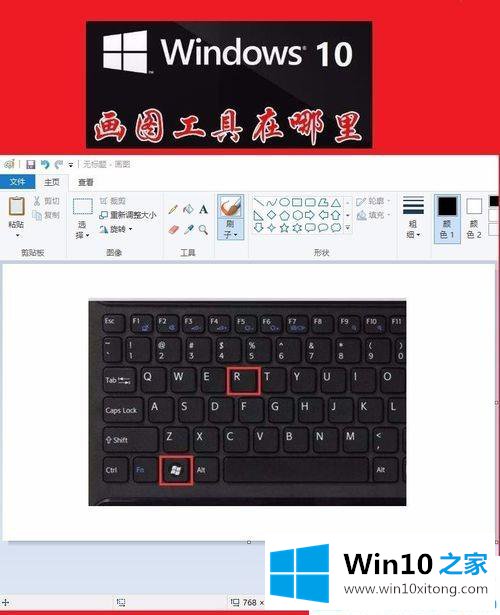
第二步:然后在打开的Win10运行窗口中,输入命令mspaint后点击确定按钮,也可以打开Win10的画图工具。其效果与上面【画图】效果相同。
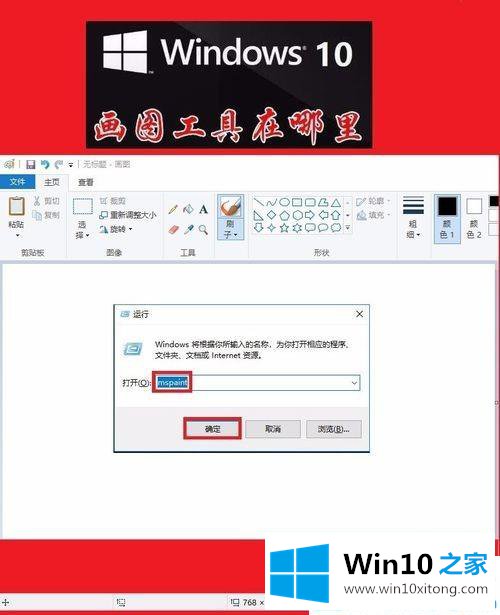
第三种方法:
第一步:可以鼠标点击桌面左下角的人工智能服务【小娜】搜索图标。方法是借助win10十分有用的小娜。要进行什么设置,找什么程序搜一下小娜马上就会出来。
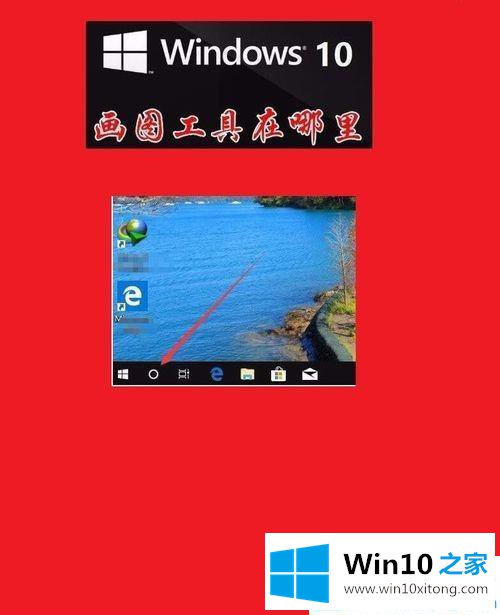
第二步:在弹出的搜索框中输入【画图】进行搜索,在弹出菜单中点击【画图】菜单项。这样也可以打开Win10自带的画图工具。
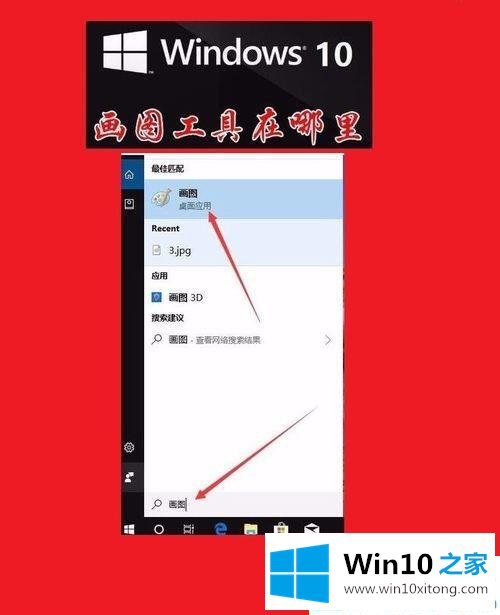
关于Win10系统自带画图工具在哪里找的就给大家分享到这里,看了上面的教程是不是打开画图工具很方便。
Win10系统自带画图工具在哪里找的具体解决办法就在上面已经全部告诉大家了,当然解决Win10系统自带画图工具在哪里找的问题方法肯定是多种多样的,如果你有更好的办法,可以留言和小编一起来讨论。